台式电脑光驱安装系统教程(详解win7系统的安装步骤及注意事项)
在台式电脑安装系统时,光驱是一种常见的安装方式,本文将详细介绍如何使用光驱安装win7系统,帮助读者快速完成安装过程。
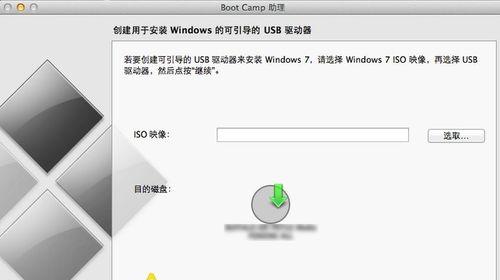
一、准备工作:检查硬件及系统要求
1.确保电脑的光驱功能正常,可以读取光盘。
2.确认电脑的硬件配置是否符合win7系统的最低要求,如CPU、内存、硬盘空间等。
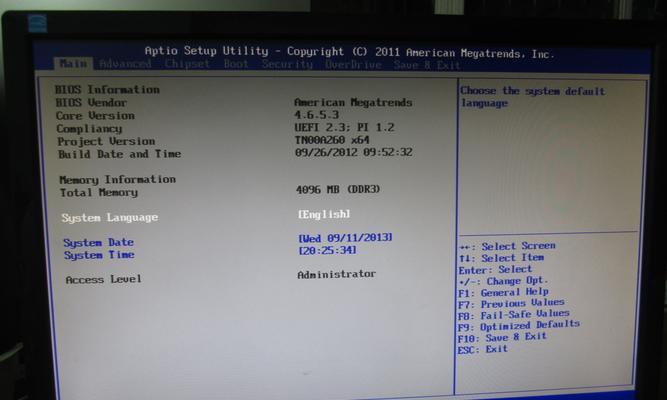
二、制作启动光盘:下载win7系统镜像文件并刻录
3.在官方网站上下载合法的win7系统镜像文件,并确保其完整性。
4.使用光盘刻录软件将镜像文件刻录到光盘中,制作成启动光盘。
三、设置BIOS:调整启动顺序
5.重启电脑,按下启动时出现的按键(通常是Del键或F2键)进入BIOS设置界面。
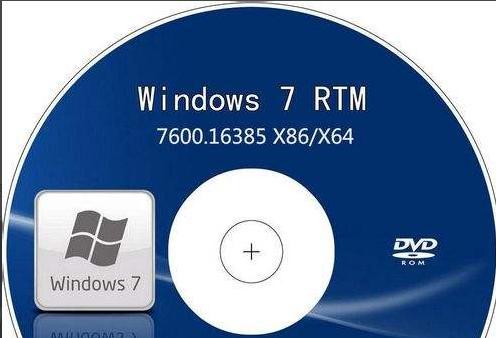
6.在BIOS设置界面中找到“Boot”或“启动选项”,将光驱设为首选启动设备。
四、插入光盘:将制作好的启动光盘放入光驱
7.关闭电脑,将制作好的启动光盘小心地放入光驱中。
五、安装系统:按照引导进行操作
8.重启电脑,启动光盘将自动引导系统安装程序。
9.按照屏幕上的提示选择语言、时区以及其他设置,然后点击“下一步”按钮。
六、选择安装方式:新安装或升级安装
10.如果你想要清空硬盘并全新安装系统,选择“自定义”选项,删除现有分区并新建分区。
11.如果你想在原有系统的基础上升级安装,选择“升级”选项,保留现有分区和文件。
七、等待安装:系统文件的复制与安装
12.安装程序会自动进行文件的复制和系统的安装,这个过程需要一定时间,请耐心等待。
八、系统配置:填写用户名及相关信息
13.在安装过程中,会要求填写计算机的用户名、密码以及网络设置等信息,按照实际情况填写并点击“下一步”。
九、更新驱动:安装硬件相关的驱动程序
14.安装完成后,进入系统界面后,根据硬件设备的情况,安装相应的驱动程序以确保硬件正常工作。
十、系统激活:输入产品密钥完成激活
15.打开“计算机属性”窗口,在激活选项中输入正确的win7产品密钥,并按照提示完成系统的激活。
通过以上步骤,我们可以顺利使用台式电脑的光驱安装win7系统。在安装过程中,要注意备份重要文件,确保光盘的完整性,以及按照提示进行系统的配置和激活。希望本文能对读者安装win7系统提供帮助。
- 华硕U盘安装系统教程(详细步骤解析,让您轻松完成操作)
- 使用U盘重新安装Win7系统的教程(以U盘为媒介,将苹果系统重新安装为Windows7系统)
- 电脑错误615(深入了解电脑错误615的原因和可行的修复方案)
- 电脑弹窗显示程序错误(解决方法和常见错误类型)
- 解决电脑开机显示WDS错误的方法(快速修复WDS错误,恢复电脑正常启动)
- 探索Windows更新错误代码的解决方法(解决Windows更新错误代码,让你的电脑保持最新状态)
- Win10固态硬盘教程(从安装到优化,让你的电脑更快更稳定)
- U盘显示格式化的原因及解决方法(深入探究U盘显示格式化的原因,提供有效解决方法)
- 苹果笔记本安装win10双系统教程(一步步教你在苹果笔记本上安装win10双系统)
- 解决戴尔电脑系统运行错误的有效方法(一起来了解如何应对和解决戴尔电脑系统运行错误)
- 联想电脑错误恢复(遇到开机黑屏?跟着这些方法来恢复联想电脑的正常运行吧!)
- 解决电脑日志错误导致无法上网的问题(探索电脑网络连接问题的解决方法)
- 以U盘安装双系统教程(通过U盘轻松安装双系统,快速切换系统体验更多功能)
- 大白菜装iso原版系统安装教程(简单易懂的安装教程,让您轻松装上iso原版系统)
- 蜂窝数据错误连接电脑的问题与解决方法
- 通过主板读U盘安装系统的教程(利用BIOS设置和启动顺序,轻松安装操作系统)